
哇哇哇!不得了Samsung GALAXY Note 4不小心壓到邊邊,螢幕凹下去了整個都變形了啦XD,喂~~小米你太誇張囉,這明明是最新的手機它是全球首款史上首次採用「側邊Edge螢幕」的 GALAXY Note Edge,你你你以為大家不知道呀,而且還舉辦了一個「想要 GALAXY Note Edge?大聲講!」的活動,想騙誰呀XDD,啊啊啊被發現了,對啦對啦這支 GALAXY Note Edge手機就是這次活動的主角,不知道會是哪些幸運的朋友獲得,小米也去報名參加活動,希望會抽中我!神呀請把它賜給我吧~~
小米你想太多囉,你還是乖乖的寫你的評測~~你的運氣向來沒有那麼好的,這是你唯一可以玩Note Edge的機會,嗚嗚嗚,好吧我會珍惜的,這就立馬來開箱。

GALAXY Note Edge 內容物相當的多,有Note Edge手機1支、電池、電池背蓋、充電器、傳輸線,專用耳機、耳套、說明書、S Pen觸控筆、S Pen筆芯及更換工具.

GALAXY Note Edge 和 Note 4 其實蠻像的,從它的名字只差一個字就可以知道了XDD,喂,那是因為都是GALAXY Note系列,兩支放在一起來拍一張就可以看得出來囉,差在Note Edge右邊的曲面側螢幕。

Samsung GALAXY Note Edge採用了最頂級5.6吋的Quad HD高解析的Super AMOLED顯示螢慕,高達2560x1440+160像素畫質超細膩清晰色彩鮮明。並搭載Qualcomm Snapdragon 805 2.7GHz 4核心的處理器及並搭載Android 4.4 KitKat作業系統。

背面主鏡頭為1600萬畫素,擁有OIS光學防手震、快速自動對焦、HDR光反差平衡,讓使用者拍照時不會因為晃動造成照片模糊及在背光時也能拍出好照片,前面自拍鏡頭為370萬畫素F1.9大光圈,自拍90度,超廣角自拍模式最高可達120度。鏡頭的下方不只有閃光燈而以,Note Edge多種感應器,使用者可以透過鏡頭的下方右側的感應器來測量心跳、血氧飽合度、紫外線等, 也可以手指輕觸來啟動後置感應快門來方便自拍。

其實說有很多地方也都有小小的不同,像電池的容量GALAXY Note Edge較小一點點為3000mAH,支援閃電快充,使用內附專用的充電器,30分鐘可充50%,90分鐘可完充。

內建記憶體大小為3GB,儲存容量空間為32GB,並支援MicroSD卡擴充,最高可擴充到128GB。SIM卡的部分使用一般的Micro Sim卡,並支援4G LTE Cat 6 300M下載 50M上傳。

背蓋的部分,Note Edge其實也比較小一些些,左邊為小米的Note 4因為有包膜,所以看起來比較亮,其實是和Note Edge是一樣的啦,皮革觸感材質更加的柔軟溫潤好握。Note Edge的大小為151.3mm X 82.4mm X8.3mm,重量僅有174g。

寶劍一出誰與爭鋒XD有筆較厲害,GALAXY Note Edge可以說是完完全全的承襲了Note 4強大的功能,一樣內建最新進化的S Pen觸控筆,能夠感受使用的書寫時的壓力、握筆角度、旋轉、速度,精密度高達0.01mm,壓感的部分為2048階,就像在使用一般的筆書寫一樣的感覺。

用過GALAXY Note 4的人應該都知道,S Pen僅僅12g 小小的一支但卻是功能強大,感應快捷環Air Command 及全能貼Scrapbook功能,讓您輕鬆的筆記、截圖、搜尋,收藏照片影片及網址,快拍筆記讓您快速將紙上、白板上的資料,快速轉換成可以編輯的文件。智慧選取輕鬆一次分享多種內容。

盒內也貼心的附上多支S Pen的筆芯及更換工具,讓您使用者可以自行更換使用磨損壞掉的筆芯,更換過後S Pen觸控筆又是頭好壯壯。

GALAXY Note Edge最特別的就是它那側邊的Edge螢幕,如簡訊、LINE、WHATSAPP、Facebook Messenger等各式個樣的資訊,都可以即時直接顯示在Edge螢幕上,用不同的角度改變您看世界的態度。

只要動動手指輕鬆的在Edge螢幕上左右滑動即可更換畫面,讀取各式各樣的訊息,同時還提供了曲面快捷列,讓您開啟程式更快速,而當您在上網或是講電話的同時,即便有訊息或是來電也不會中斷您主畫面的運作,看影片、照片、拍照時,所有的功能按鍵也移到Edge螢幕上,讓您真正享受全螢幕的視覺體驗。

電源開關鍵、麥克風收音孔、紅外線發射器及3.5mm耳機插孔位於機身的最上方由右而左排列。

音量調整大小鍵位於機身的左側與Note 4一樣,只有電源開關鍵因為右側為Edge螢幕,所以它的開關鍵是位於機身的上方。

外觀的部分就介紹到這邊囉,接著就來看看他那神奇的側邊Edge螢幕有什麼厲害的功能。

GALAXY Note Edge 和Note 4 一樣採用Android 4.4的作業系統,三星的TouchWiz介面,預設為三個頁面,最高可以新增是7個頁面。不過最特別的就是截圖的時候,還會多了右邊的顯示列!這部分等等再給它來特別介紹一樣!


只要壓住桌面後,就可以自由的新增頁面,同時在首頁的APP可以自由排列位置,還可以建立資料夾,讓使用者將程式歸類方便找尋,畫面由上向下滑可以呼叫出快捷列,預設為5個快捷項目、調整螢幕亮度、全能搜、快速連接,使用者可以透過左右滑動的方式來切換快捷項目,也可以點選右上方來進行編輯,將常用的選項設定在最上方!


好用的多重視窗功能,可以在畫面上同時顯示好幾個App的畫面,而且還可以自由縮放大小及移動位置,還可以縮放成一個圖示在桌面上,將大畫面的手機的優勢完全發揮。開啟程式後從左上角或是右上角斜下滑動即可縮小視窗的畫面。

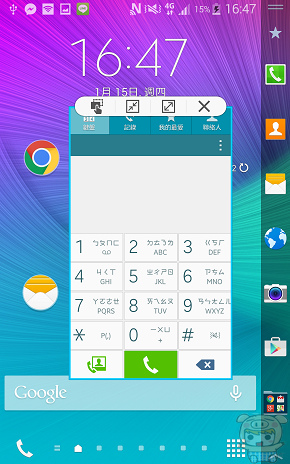
三星專屬的GALAXY Apps商店,除了在Play商店之外下載APP之外,使用者也可以在GALAXY Apps裏下載獨家好用的應用程式。


內建好用的應用程式,如S Planner、S Note、全能貼、智慧遙控、Evernote、 Flipboard、我的檔案,同時還有三星專屬的GALAXY Apps。
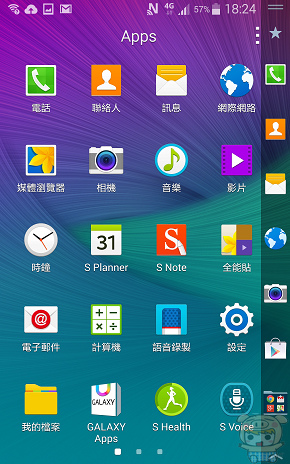

S Health 獨家管理健康的應用程式,時時刻刻幫您追蹤健康記錄,透過S Health隨時隨地掌握運動狀況,及飲食日誌,幫你把持好身體,GALAXYNote Edge內建心跳感應器、血氧飽合度、紫外線感應器,只要透過機身後方的,即可測量自己的心跳等健康狀態。


全能搜快速搜尋手機上所有資料的好工具,開啟全能搜並輸入您要搜尋的資料,例如搜尋「小米」不管是電子郵件、聯絡人、網頁,訊息等等只要有相關的通通幫您找出來。


隨手筆記 S Note 提供了相當多的封面樣式及使用範本如備註、會議筆記、確認清單、行事曆、相片日記,讓使用者可以依不同內容建立各種筆記本,並可將影像儲存成PDF檔案格或或是圖像格式並透過電子郵件、臉書、藍芽等方式分享給朋友。
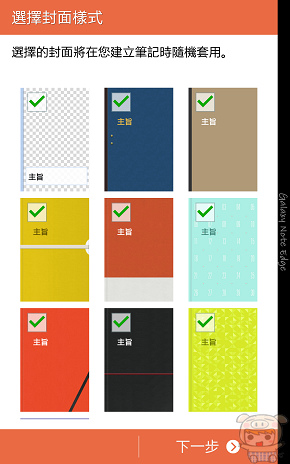

同時還搭配了最新的快拍筆記功能,即便您隨手寫在紙上或是白板上的筆記重點,都可以快速的轉換成圖片匯入 S Note裏編輯, 使用者可以自由調整筆的種類、顏色與寬度及插入各種檔案格式如語音備忘錄、影片、插圖、剪貼簿地圖等等。

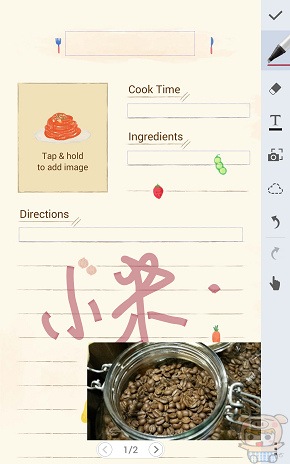
嘿嘿!接著小米就來介紹GALAXY Note Edge裏最特別最酷炫的曲面側螢幕,相信大家應該也是對這個最有興趣了吧,當您喚醒手機使用時,右邊會出現一些常用程式的快捷,你可以透過左右撥動來切換顯示的內容,機器本身的預設為快捷列及通知列,所以小米在撥動它之後,可以看到一些通知。


而原本通知都是由畫面最上方彈出,在Note Edge裏則都有側邊欄來取代,所以當您有簡訊、或是LINE,FB等訊息進來時,都會出現在右邊,同時並顯示部分的內容。

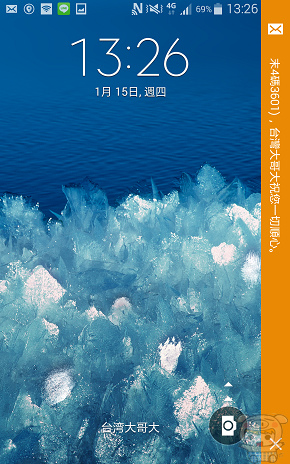
而像LINE這類型的通訊軟體,文字的部分也是一樣會顯示出來,不過如果是傳送貼圖的話,則會顯示傳送了貼圖。
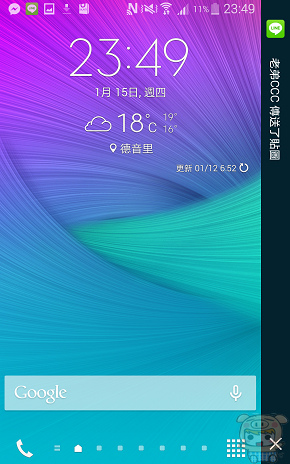
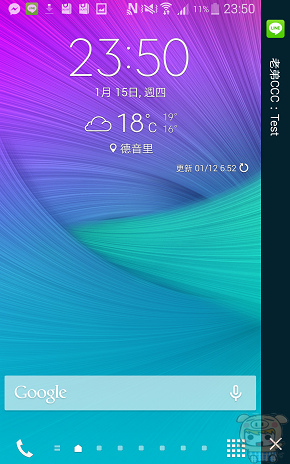
當您有電話進來時也可以直接使用曲面側螢幕來接聽電話,只要點選通話圖示向下滑動即可接聽電話,講完後點選掛斷的圖示向上滑動即可。如果您的主螢幕正在使用其它程式時,也不會受到干擾而中斷。
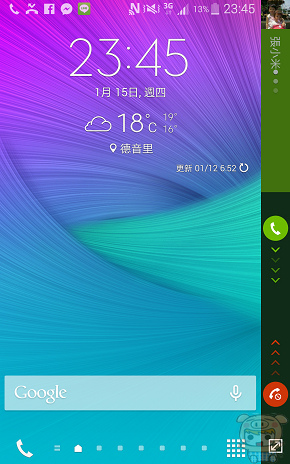
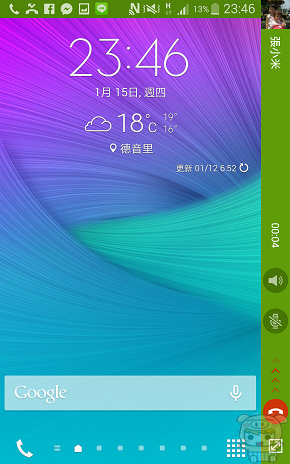
而曲面側螢幕除了通知列和應用程式快捷之外,其實它還暗藏了一些小工具,使用者只要在曲面側邊螢幕由最上方向下滑,就可呼叫出內建的小工具,哇,這個真的很特別很特別很特別,因為真的很特別,所以要說三次XD,居然滑下來後可以看到一把尺耶,而且這把尺還可以設定在公分或是英吋,想不到手機也可以當尺來用,除了一把尺之外另外還有碼錶、手電筒、錄音等功能。
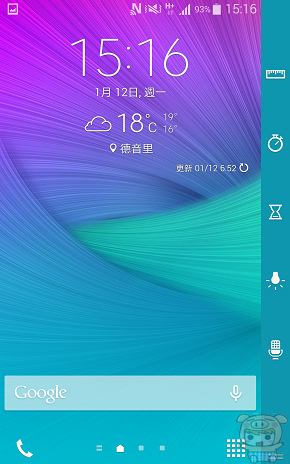

應用程式快捷的部分預設了電話、聯絡人、簡訊、瀏覽器、相機、PLAY商店、GOOGLE應用程式等,同時也提供使用者自行編輯設定,點選上方的「星號」進入「編輯最愛的應用程式」,再透過拖拉的方式,即可將常用的應用程式放置到右邊的工作列!


例如小米要將「LINE」放置到右邊的工作列上,只要壓住LINE的圖示,拖拉到想要放置的位置即可,所以也可以透過這個方式來編排順序。


接著我們再來點選右下方的齒輪即可快速進入「曲面側螢幕」設定的部分,使用者也可以直接從設定的頁面進入到這裏,這裏可以設定管理面板、個人風格、資訊串流、夜間時鐘、曲面側螢幕等。
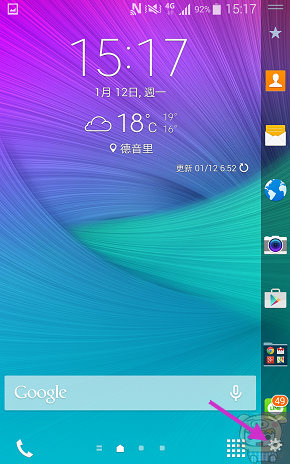

管理面板可以設定曲面測螢幕裏顯示哪些資訊,除這內建的10個面板,同時也提供了線上下載的功能,點選右上方「下載」的圖示。

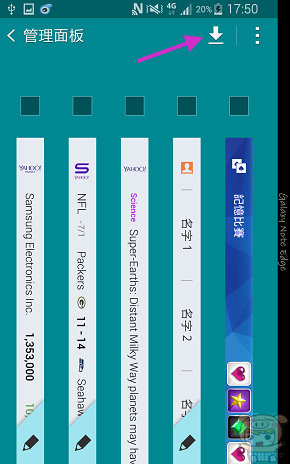
再選擇想要下載的面板,咦,想不到還有蘋果即時新聞,嘿嘿,那就下載這個來試試。
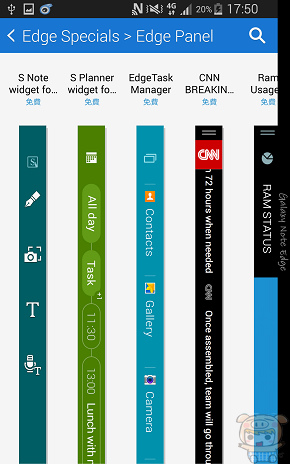
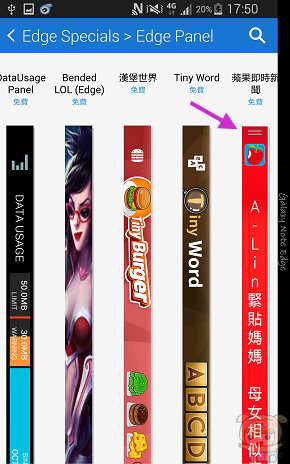
下載方式就像就像我們在PLAY商店裏下載APP一樣的方式,點選「安裝」再點選「接受並下載」。
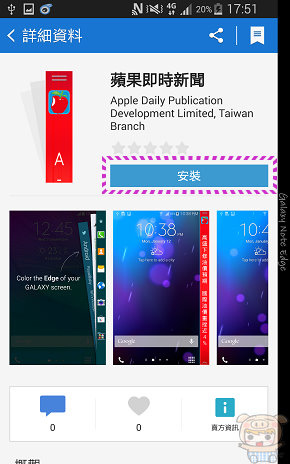

下載完成後並勾選它之後就會出現在您的右邊側螢幕了,而且還會不停的更換新聞,當您看到有興趣的新聞時,只要點下去程式會自動幫您開啟蘋果即時新聞的頁面,這真的超方便的啦。

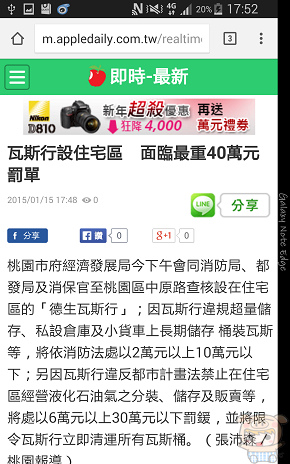
個人風格預設了三個不同風格的面板,如果三個都不符合您的胃口,那就自己來做一個專屬的吧。程式提供使用者自行設計編輯增加面板的功能,這實在很讚,只要選右上方的「+」號圖示進入編輯頁面,裏面有圖像、手寫、文字、效果四個編輯內容。


先來設定一下「文字」的部分,預設就是一開始看到的My Galaxy Note Edge的字樣,小米試了一下,它不止可以使用文字,還可以使用符號還有繪文字,能輸入的字數就如同畫面一樣,輸入完成後點選「確認」,而上面的預覽圖也會出現你剛剛設定的內容。


接著來設定圖像的部分,從照片中選擇想要設定的圖片後,並移動照片想要顯示的部分到三條線的區域,設定完成後點選儲存,這個時候再看一下預覽圖變成剛剛設定的照片了。

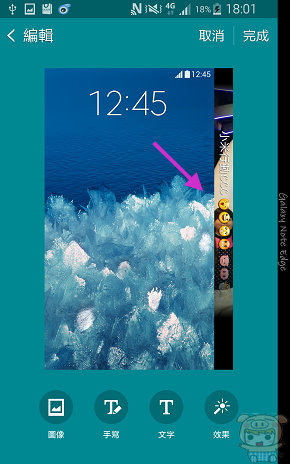
最後再來設定一下效果,設定完成後儲存,點選「取代現有面板」或是「另存新檔」。


儲存完成後,就多了一個剛剛設定的面板囉,當然要立馬來看一下自己設定的新面板,哈哈。個人專屬的曲面側螢幕,有沒有很帥呀~~XD。


資訊串流可以透過面板來選擇要顯示的通知及想要收到的資訊更新摘要像是財金, 體育和新聞類更新資訊,曲面側螢幕文字是預設一樣是 GALAXY Note Edge,這個和個人風格面板裏的是不相同的,這個是當您在使用其他App時,他出現在曲面側螢幕右邊一小條的文字,就如同現在畫面上看到的這樣。


講那麼多,好像沒什麼感覺,最後當然是要來一段影片,這樣就有FU啦!
效能測試:
GALAXY Note Edge 從安兔兔的的系統資訊上顯示Note Edge使用Qualcomm Snapdragon 805 2.7GHz 4核心的處理器,GPU為Adreno(TM) 420,螢幕的解析為1600x2560的超高解析度,可使用的記憶體容量全部為2783MB左右,可儲存的容量空間為24.65GB左右。

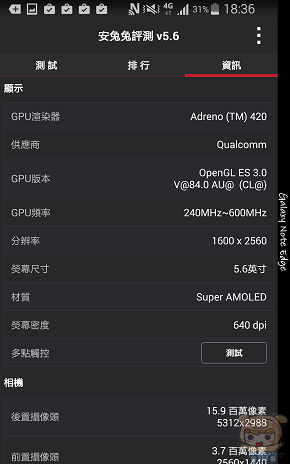
作業系統為Android系統的版本為4.4.4的版本。後置鏡頭為15.9百萬像素(1600),前置鏡頭為370萬像素,並支援方向感應、重力感應、加速度感應、光照感應、電子羅盤、距離感應器等。

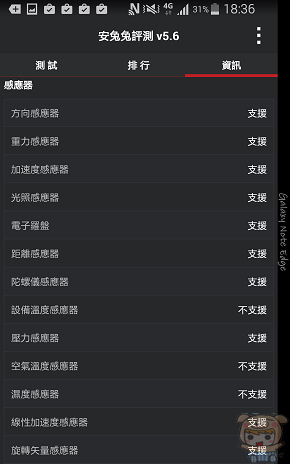
安兔兔所測得的效能為50265分,成績比GALAXY Note4 高出一些些,之前小米使用Note 4所測得的分數為47571分 (小米一共測試三次並取最高的一次)。
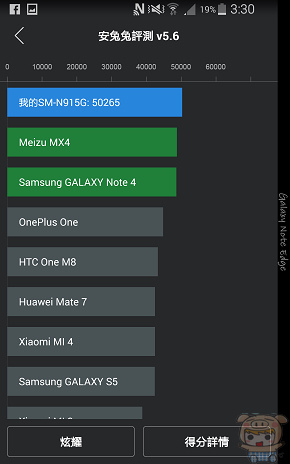

得分詳情與設備性能說明:


顯卡效能測試的部分,在NenaMark2所測得的分數皆為59.7fps。(之前小米使用Note 4所測得的分數為59.7fps)

在NenaMark1所測得的分數皆為59.8fps。(之前小米使用Note 4所測得的分數為59.7fps)
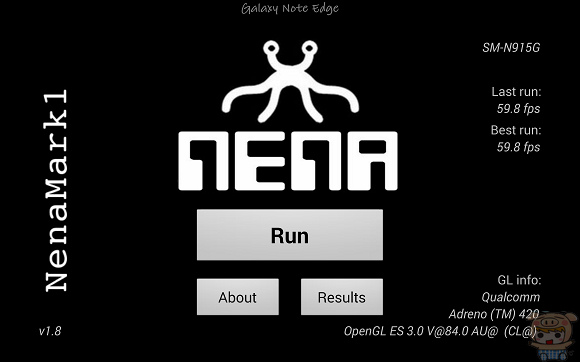
安兔兔3D RATING BENCHMARK測試的部分為5635分。 (之前小米使用Note 4所測得的分數為6742分)

Quadrant Standard所測得的分數為24352分。MultiTouch Tester測試螢幕的觸控部分,最多支援到10點觸控。 (之前小米使用S5所測得的分數為25037分)

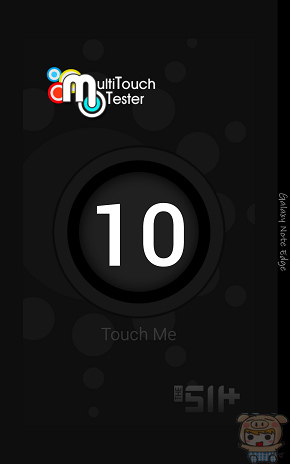
GEEKBENCH3的測試分數Single-Core為1077,Multi-Core為3279。 (之前小米使用S5所測得的分數為Single-Core為1156,Multi-Core為3961。)
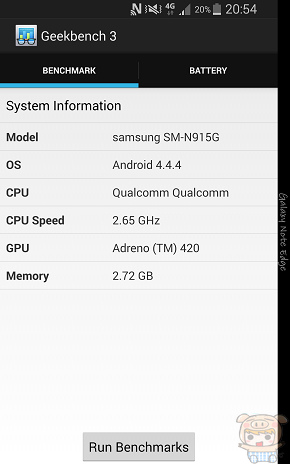
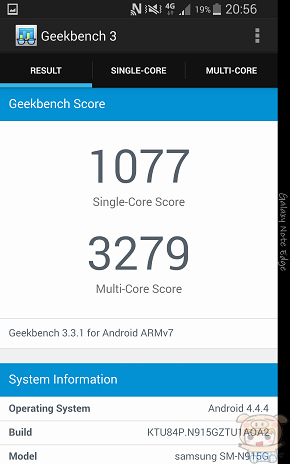
VELLAMO的網頁流暢度效能測試分數Chrome 瀏覽器 為3672分,多核為1337分,金屬為1757分。
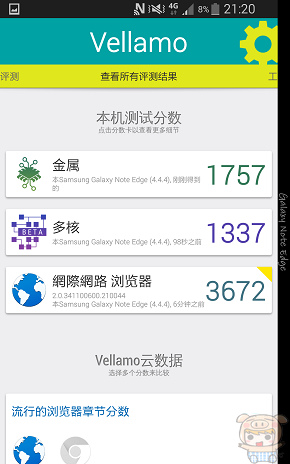
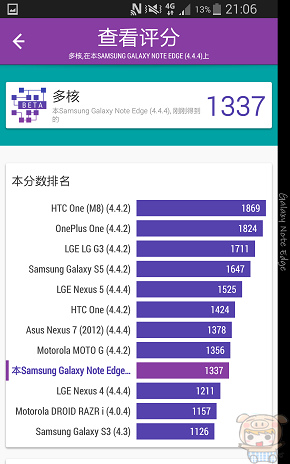
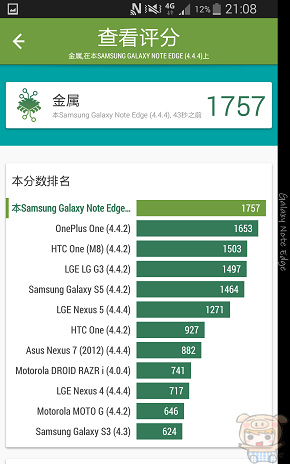

GALAXY Note Edge 的效能跑分真的都非常的高非常的漂亮,與Note 4 的評測分數相差不多,Note 4的順暢度如果您有使用的,應該就知道它的表現是真的很棒,而Note Edge這陣子小米使用起來不論是上網,看影片,使用它的MultiWindows多重視窗功能,一次開啟多個APP來使用也是相當的順暢,Note Edge夠強大的硬體規格讓使用者能夠享受更多的多工運用!
相機評測:
GALAXY Note Edge 主相機鏡頭為1600萬像素,擁有OIS光學防手震,內建相當多的拍照功能,影片防震光反差平衝、輕觸以拍照、白平衡等等,同時也有暈影、老舊風格、褪色、灰階、褐色、色調、土耳其藍、卡漫、魚眼、憂鬱、油彩、砂色等特效,如果這些還不夠的話,還可以透過線上下載其他的效果。
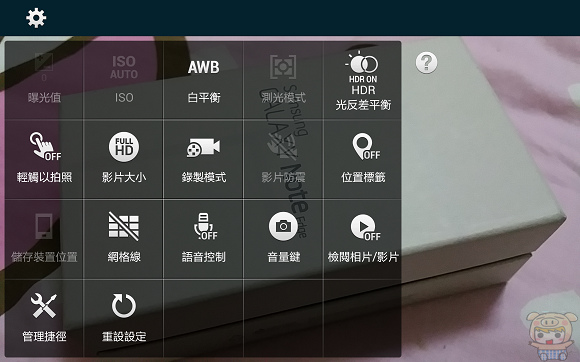
拍照模式:內建自動模式、美肌模式、自拍提示模式、切換景深模式、拍攝及其他功能、全景模式、虛擬導覽模式、管理模式、下載。
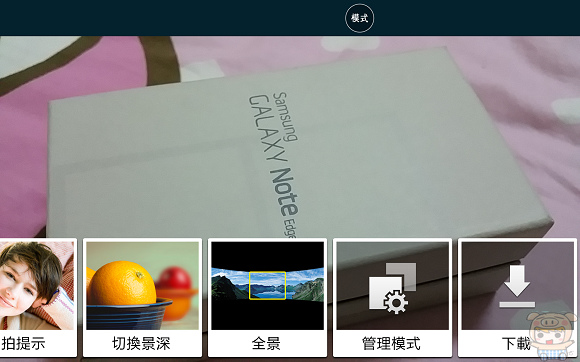
「管理模式」可以將常用的模式與不常用的模式,設定顯示或是隱藏,方便拍照時候快速選擇想用的模式。
「下載」除了預設的這些模式之外,另外可以透過下載來取得可多的拍照模式!


濾鏡效果的部分提供了暈影、老舊風格、褪色、灰階、褐色、色調、土耳其藍、卡漫、魚眼、憂鬱、油彩、砂色等特效。
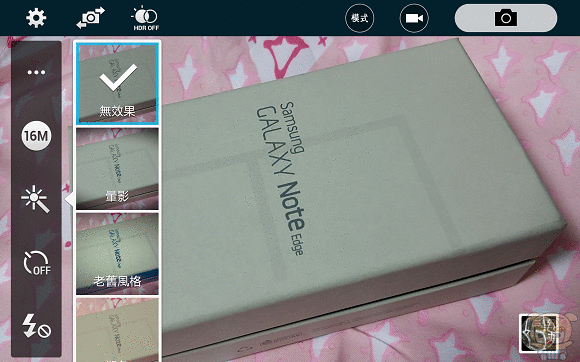
一樣提供了「管理模式」可以將不常用的模式隱藏起來,可以從線上下載更多多的濾鏡特效來使用。

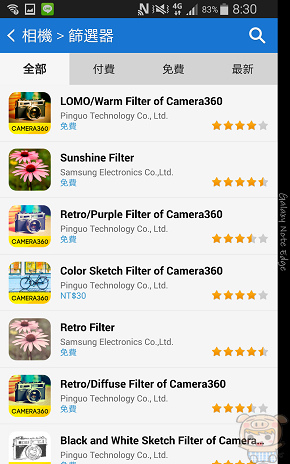
雙鏡頭攝影:透過前後鏡頭,讓風景與拍攝同時入鏡,這樣一群人拍照片,負責拍照的人也可以入鏡了!
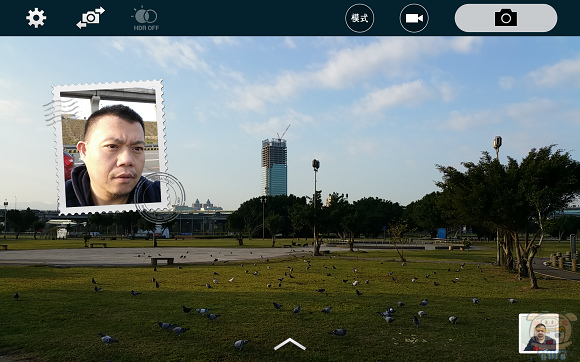
同時也提供了圖章、黏附、橢圓模糊、立可拍、心型、視窗、魚眼、立體風格、分割等等不同形狀的框框。

美景模式:輕觸快門按鍵後,朝著左邊或右邊緩慢的移動裝置,來將所以景色攝入。

自拍模式:提供了美肌自拍與廣角自拍,美肌模式可以設定從8個級別,嘿嘿,小米把等級調到的最高的級別,果然皮膚真的變成古溜古溜。


廣角自拍,按下快門攝影鍵後,跟著提示做先朝一邊旋轉再朝反邊旋轉即可,如果一群人拍照的話,這樣左右兩側的人通通都可以入鏡了,不用大家擠在一起。

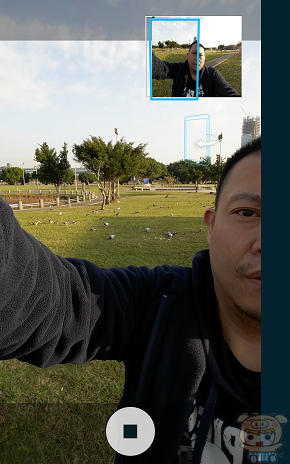
有沒有變的很寬呀,這可是用手拿著拍的,可只是用自拍神器所拍攝的照片。


切換景深模式:切換景深的模式,可以在您拍完照後,選擇想要的對焦點。換照時至少需要距離您50公分,且需距離背景此距離的三倍。

拍照時,其實很簡單啦,按下快門鍵後,保持裝置穩定不要亂動,直到拍攝完成為止。
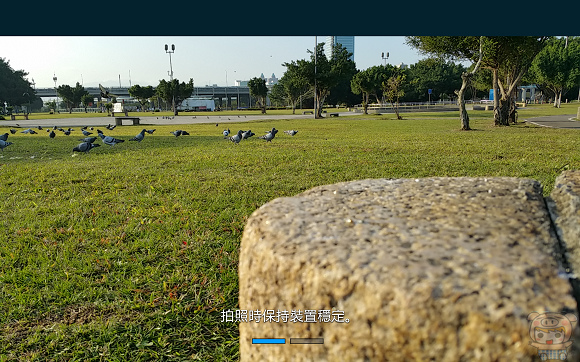
來看一下剛剛拍攝的照片,點選前景深時,後面的風景就變成模糊了。

點選後景深時,可以發現後面的樹木及鴿子都變清楚了,而前方的石頭變成模糊的。



















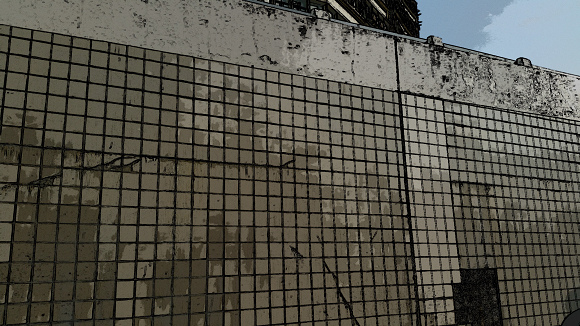










GALAXY Note Edge的功能真的太強大了,除了承襲了GALAXY Note 4的所有功能之外,同時還多了便利好用的曲面側邊條功能,優異的硬體效能、5.6吋Super AMOLED 2K Quad HD解析度,多重視窗在這麼高的解析度下表現也是清晰可見,厲害的感應快捷環S Pen的智慧選取,1600萬超高畫素的相機,還有各式個樣的拍攝模式濾鏡,實在是太多太多好用方便貼心又神奇的功能了,GALAXY Note Edge是一支值得推薦的旗艦機種,想要了解更多可以參考這兒:http://www.samsung.com/tw/home
感謝台灣三星電子(股)贈送 (本文產品) 及邀稿




 留言列表
留言列表